

今天我将向您介绍win10系统word文档设置文本排列教程。 Word是常用的办公软件之一。在使用win10系统的过程中,一些用户希望以垂直排列方式排列文本。可是不知道如何设置。这导致无法满足自己的工作中的需要。如何在word文档中设置单词排列?
教程/方法
如何设置word文档:
1。首先打开/创建一个新的Word文档。
如图所示:
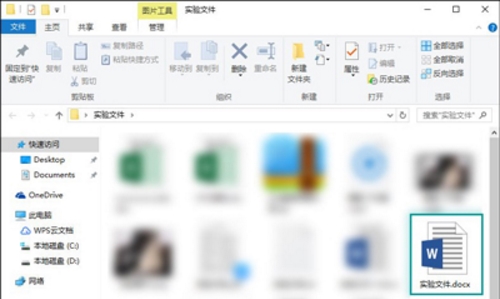
2,然后只输入一些内容已经是文本,请跳过此步骤。
如图所示:
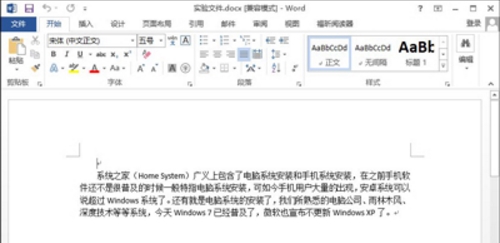
3。然后选择要更改的文本。
如图所示:
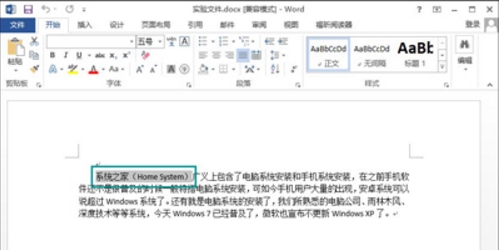
4。然后右键单击鼠标并单击文本方向。
如图所示:
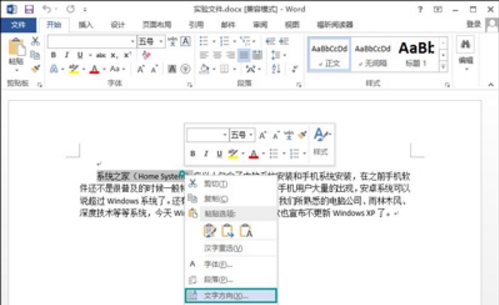
5。然后选择所需的垂直形式。
如图所示:
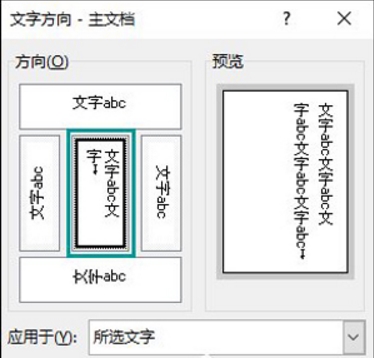
6。然后单击确定。
如图所示:
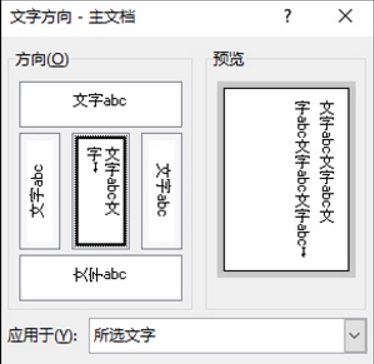
7。文本更改为垂直排列。
如图所示:

以上是win10系统word文档设置文本排列教程介绍,如果用户不知道如何设置文本排列,你可以参考上面的方法步骤来操作.
希望上面这篇文章能帮助到您!
